ਸਿਖਿਆਰਥੀਆਂ ਨੂੰ ਪੂਰਾ ਕਰਨ ਲਈ ਇੱਕ ਗਾਈਡਡ ਰੋਡਮੈਪ ਬਣਾਓ, ਜਿਸ ਵਿੱਚ ਗਤੀਵਿਧੀਆਂ, ਕੰਮ, ਅਤੇ ਇੱਥੋਂ ਤੱਕ ਕਿ ਬੈਜ ਵੀ ਸ਼ਾਮਲ ਹਨ। ਸਿੱਖਣ ਵਾਲੇ ਆਸਾਨੀ ਨਾਲ ਆਪਣੀ ਪ੍ਰਗਤੀ ਨੂੰ ਦੇਖ ਸਕਦੇ ਹਨ ਅਤੇ ਮਾਲਕਾਂ ਕੋਲ ਮਜ਼ਬੂਤ ਰਿਪੋਰਟਿੰਗ ਉਪਲਬਧ ਹੈ। ਸਿੱਖਣ ਦੀਆਂ ਯੋਜਨਾਵਾਂ ਨੂੰ ਇੱਕ ਪੂਰੀ ਸਿੱਖਣ ਇਕਾਈ ਵਜੋਂ ਸੋਚਿਆ ਜਾ ਸਕਦਾ ਹੈ।
ਆਪਣੀ ਸਿੱਖਣ ਦੀ ਯੋਜਨਾ ਕਿਵੇਂ ਬਣਾਈ ਜਾਵੇ
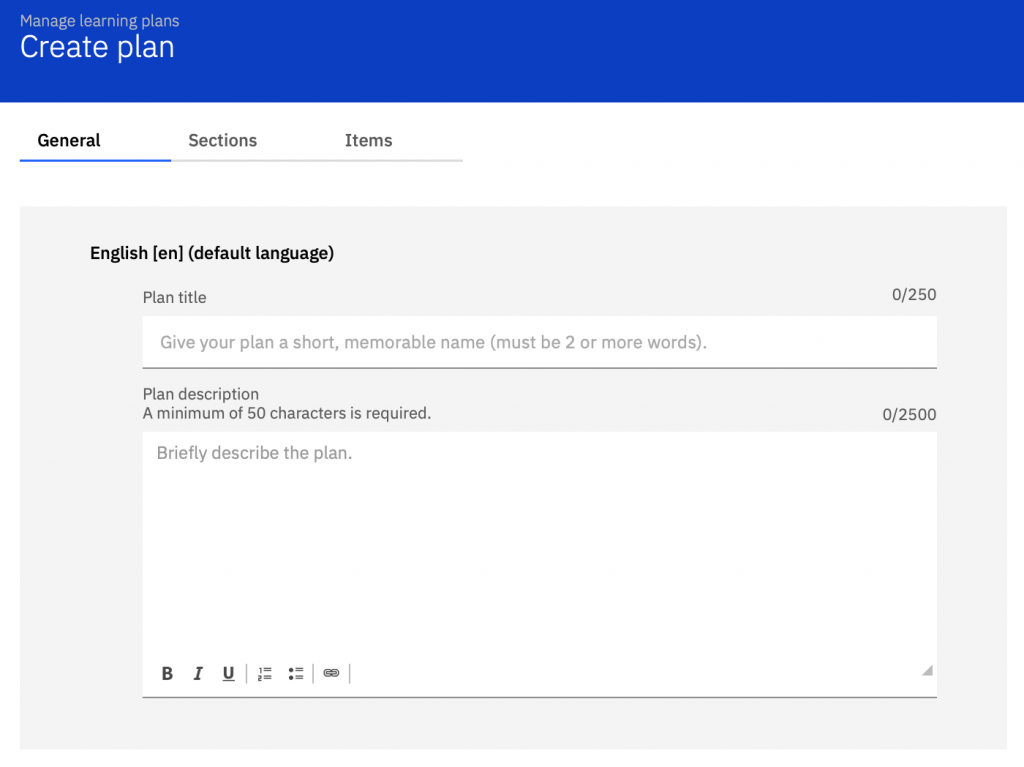
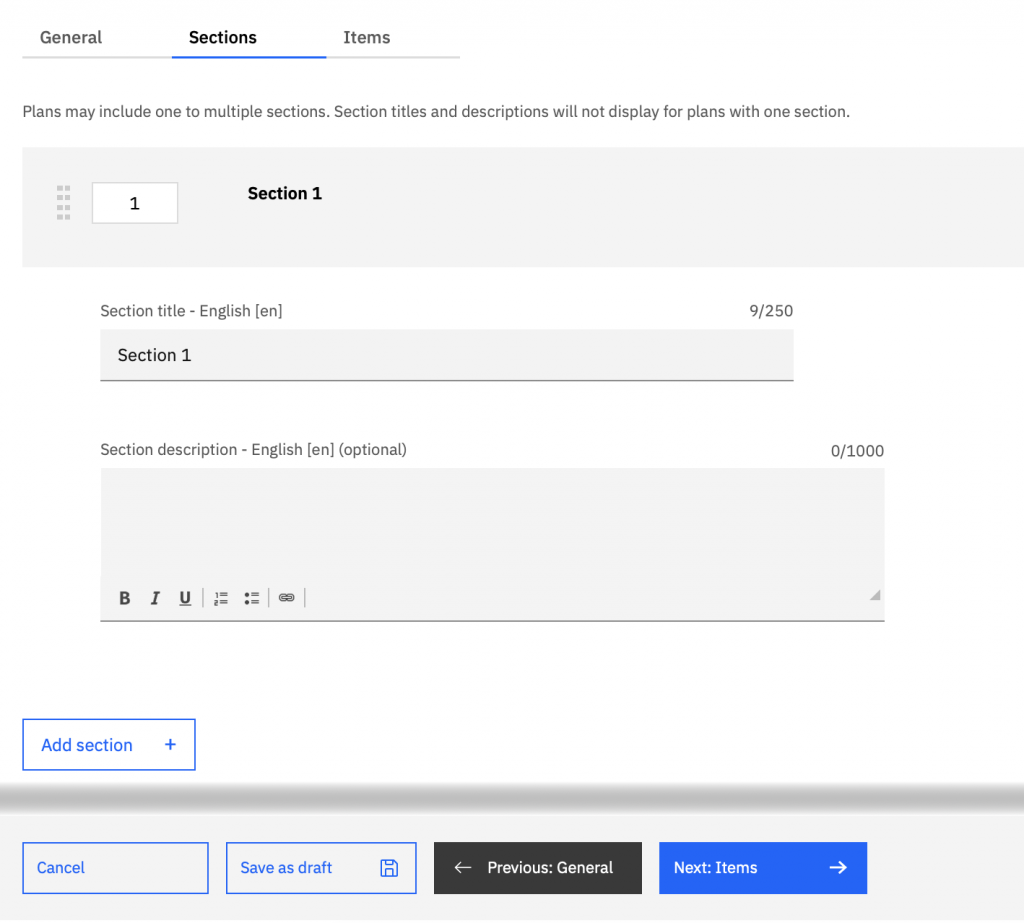
7 ਹੋਰ ਭਾਗ ਜੋੜਨ ਲਈ, ਨੀਲੇ ਪ੍ਰਿੰਟ ਵਾਲੇ ਚਿੱਟੇ ਬਟਨ 'ਤੇ ਕਲਿੱਕ ਕਰੋ ਜਿਸ ਵਿੱਚ ਕਿਹਾ ਗਿਆ ਹੈ "ਸੈਕਸ਼ਨ ਸ਼ਾਮਲ ਕਰੋ।" ਤੁਸੀਂ ਜਿੰਨੇ ਵੀ ਭਾਗਚਾਹੁੰਦੇ ਹੋ, ਉਸ ਲਈ ਦੁਹਰਾਓ।
8। ਹੇਠਾਂ ਵੱਲ ਵਾਪਸ ਸਕਰੋਲ ਕਰੋ ਅਤੇ ਜਾਂ ਤਾਂ "ਡਰਾਫਟ ਵਜੋਂ ਬਚਾਓ" ਦੇ ਨੇੜੇ ਅਗਲੇ ਬਟਨ 'ਤੇ ਕਲਿੱਕ ਕਰੋ ਜਾਂ ਆਈਟਮਾਂ ਟੈਬ ਦੀ ਚੋਣ ਕਰੋ। ਆਈਟਮਾਂ ਅਸਲ ਗਤੀਵਿਧੀਆਂ ਜਾਂ ਕੰਮ ਹਨ ਜੋ ਸਿੱਖਣ ਵਾਲਿਆਂ ਨੂੰ ਪੂਰੇ ਕਰਨੇ ਪੈਣਗੇ।
9। ਕਿਸੇ ਆਈਟਮ ਕਿਸਮ ਦੀ ਚੋਣ ਕਰੋ- ਸਿੱਖਣ ਦੀ ਕਿਰਿਆ, ਪਲਾਨ-ਵਿਸ਼ੇਸ਼ ਕੰਮ, ਜਾਂ ਬੈਜ; ਫਿਰ, ਆਈਟਮ ਸ਼ਾਮਲ ਕਰਨ 'ਤੇ ਕਲਿੱਕ ਕਰੋ। ਇੱਕ ਵਾਰ ਜਦੋਂ ਤੁਸੀਂ ਅਜਿਹਾ ਕਰਦੇ ਹੋ, ਤਾਂ ਇੱਕ ਖੋਜ ਬਾਕਸ ਖੁੱਲ੍ਹ ਜਾਵੇਗਾ ਜਿੱਥੇ ਤੁਸੀਂ ਉਸ ਵਿਸ਼ੇਸ਼ ਆਈਟਮ (ਚੀਜ਼ਾਂ) ਦੀ ਤਲਾਸ਼ ਕਰ ਸਕਦੇ ਹੋ ਜਿੱਥੇ ਤੁਸੀਂ ਸ਼ਾਮਲ ਕਰਨਾ ਚਾਹੁੰਦੇ ਹੋ। ਜੇ ਤੁਸੀਂ ਚਾਹੁੰਦੇ ਹੋ ਕਿ ਸਿੱਖਣ ਵਾਲੇ ਕੁਝ ਅਜਿਹਾ ਪੂਰਾ ਕਰਨ ਜੋ ਤੁਸੀਂ ਪਹਿਲਾਂ ਹੀ ਕਰ ਚੁੱਕੇ ਹੋ ਤਾਂ ਤੁਸੀਂ ਆਪਣੇ ਸੰਪੂਰਨਤਾਵਾਂ ਨੂੰ ਮਾਰਕ ਕੀਤੇ ਟੈਬ ਦੀ ਚੋਣ ਵੀ ਕਰ ਸਕਦੇ ਹੋ। ਗਤੀਵਿਧੀ ਦੇ ਅੱਗੇ ਐਡ ਆਈਟਮ ਬਟਨ 'ਤੇ ਕਲਿੱਕ ਕਰੋ ਅਤੇ ਫਿਰ ਕੀਤੇ ਬਟਨ 'ਤੇ ਕਲਿੱਕ ਕਰੋ। ਜਿੰਨਾ ਮਰਜ਼ੀ ਭਾਗਾਂ ਅਤੇ ਚੀਜ਼ਾਂ ਵਾਸਤੇ ਇਸ ਕਦਮ ਨੂੰ ਦੁਹਰਾਓ।
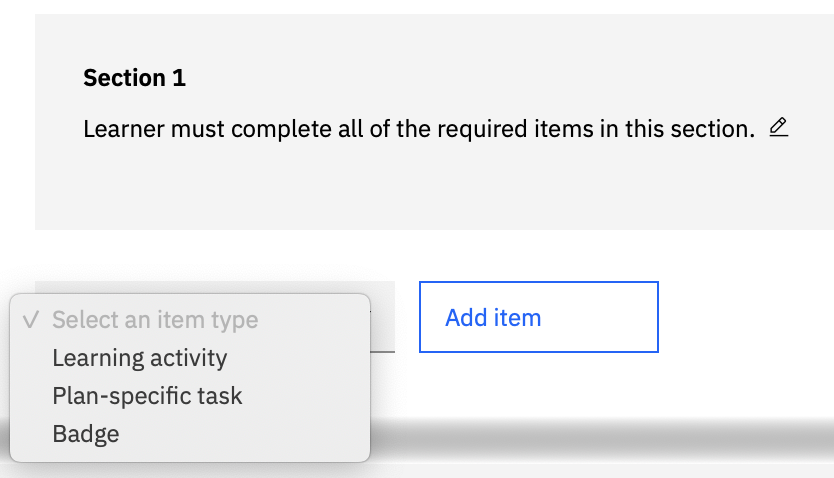
ਸਿਖਲਾਈ ਯੋਜਨਾ ਨਿਰਧਾਰਤ ਕਰੋ
1.To ਵਿਦਿਆਰਥੀਆਂ ਨੂੰ ਆਪਣੀ ਸਿੱਖਣ ਦੀ ਯੋਜਨਾ ਨਿਰਧਾਰਤ ਕਰੋ, ਸਿੱਖਣ ਦੀ ਯੋਜਨਾ ਦੇ ਸੱਜੇ ਪਾਸੇ 3 ਬਿੰਦੂਆਂ 'ਤੇ ਕਲਿੱਕ ਕਰੋ।

2। ਹੁਣ, "ਵਾਈਐਲ ਵਿੱਚ ਦੇਖੋ" 'ਤੇ ਕਲਿੱਕ ਕਰੋ।
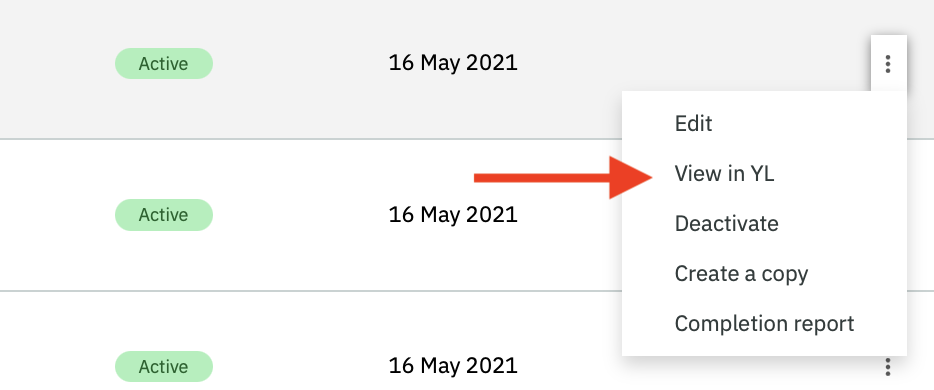
3। ਇਹ ਤੁਹਾਨੂੰ ਤੁਹਾਡੀ ਲਰਨਿੰਗ ਵਿੱਚ ਤੁਹਾਡੀ ਸਿੱਖਣ ਦੀ ਯੋਜਨਾ 'ਤੇ ਲੈ ਜਾਵੇਗਾ। ਅਗਲੀ ਕਲਿੱਕ "ਕਾਰਵਾਈਆਂ" 'ਤੇ ਕਰੋ।
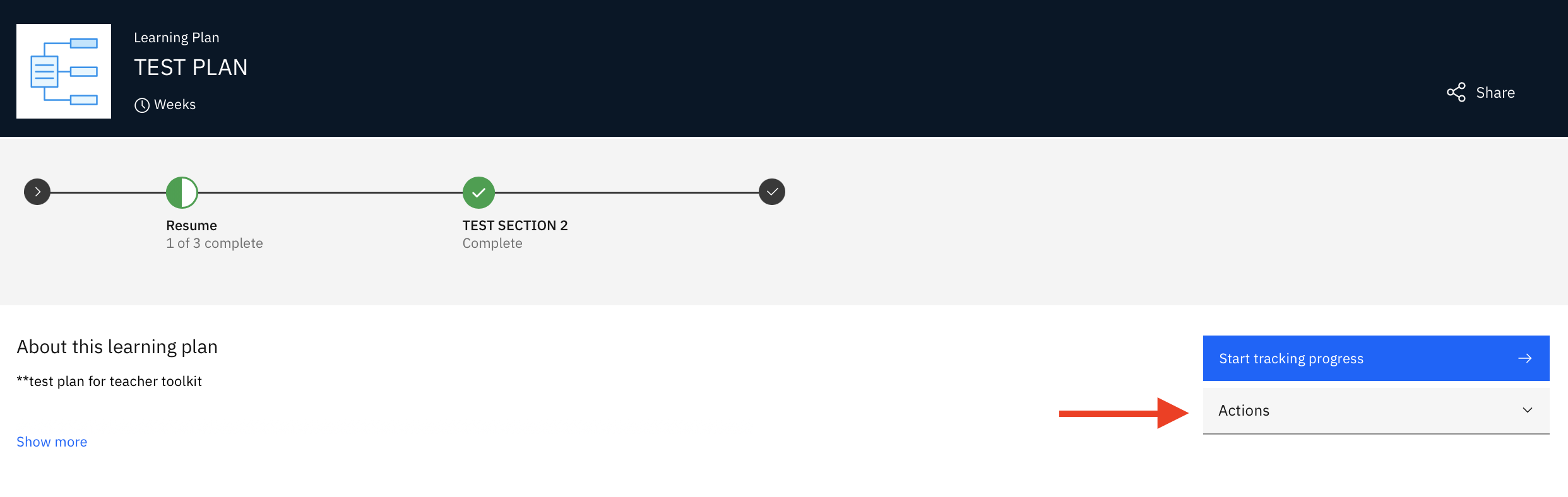
4" "ਮੈਨੇਜਰ ਕਾਰਵਾਈਆਂ" ਦੇ ਤਹਿਤ "+ ਸਿੱਖਣ ਦੀ ਜ਼ਿੰਮੇਵਾਰੀ ਬਣਾਓ" ਤੱਕ ਸਕਰੋਲ ਕਰੋ।
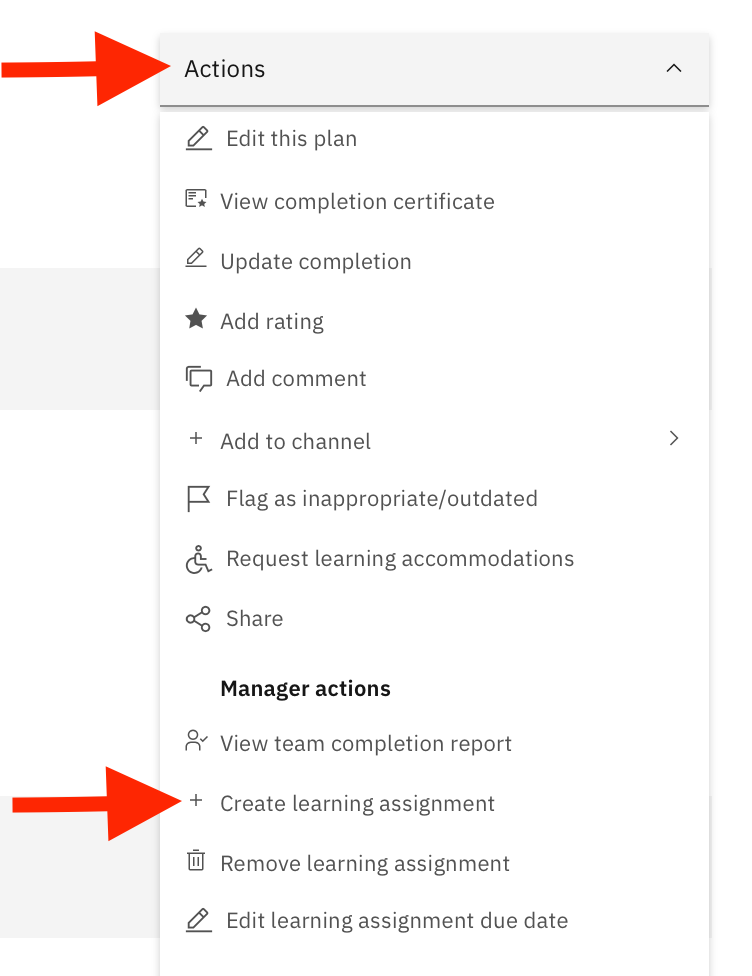
ਇੱਥੋਂ ਤੁਸੀਂ ਆਪਣੀ ਟੀਮ (ਵਿਦਿਆਰਥੀਆਂ) ਨੂੰ ਦੇਖੋਂਗੇ, ਅਤੇ ਇਹ ਚੁਣ ਸਕਦੇ ਹੋ ਕਿ ਇਸ ਸਿੱਖਣ ਦੀ ਯੋਜਨਾ ਨੂੰ ਕਿਸ ਨੂੰ ਸੌਂਪਣਾ ਹੈ।